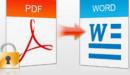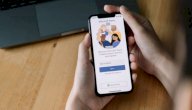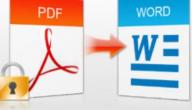محتويات
عمل جدول على الوورد 2010
لإدراج جدول فارغ على الوورد نظام 2010، يرجى اتباع الخطوات التالية [١]:
- فتح برنامج الوورد 2010 والنقر على المكان المراد إدراج الجدول فيه.
- الضغط على زر التبويب إدراج (Insert).
- النقر على أمر إنشاء جدول (Table).
- تحريك زر الفأرة على الرسم التخطيطي للجدول والذي يظهر على شكل مربعات صغيرة، وذلك لتحديد عدد الأعمدة والصفوف المطلوبة للجدول، وعند التحريك بزر الفأرة والتوقف؛ سيظهر الجدول بالمكان الذي حُدِدَ في البداية.
عمل جدول على الوورد 2013
لإدراج جدول فارغ على الوورد نظام 2013، يرجى اتباع الخطوات التالية[٢]:
- فتح برنامج الوورد 2013، ووضع مؤشر الفأرة على الحيز المراد إنشاء الجدول به.
- النقر على رز التبويب إدراج (Insert).
- الضغط على أيقونة الجدول (Table).
- تحديد الصفوف والأعمدة المرادة في الجدول وذلك عن طريق تحريك مؤشر الفأرة على الشبكة الظاهرة من أيقونة الجدول.
- ترك مؤشر الفأرة وحينها ستتاح الكتابة في الجدول والعمل عليه.
- يمكن الرسم داخل الجداول، ويتم هذا الأمر عن طريق هذه الخطوات:
- الضغط مرة أخرى بعد إنشاء الجدول على زر الإدراج(Insert).
- الضغط على أيقونة الجدول (Table).
- النقر على السهم الواقع أسفل أيقونة الجدول (Table)؛ سيظهر عدة خيارات نختار منها خيار الرسم (Draw Table) سيتغير شكل مؤشر الفأرة ليظهر على شكل قلم الرصاص، ومن خلاله يمكن إضافة الأعمة والصفوف الزائدة دون الحاجة لإعادة عمل جدول من جديد.
- الضغط على زر الإنهاء (Esc) الواقع على لوحة المفاتيح عند الانتهاء من عملية الإضافة بواسطة الرسم.
عمل جدول على الوورد 2016
لإدراج جدول على الوورد بنظام 2016، يرجى اتباع ما يلي[٣]:
- فتح برنامج الوورد 2016 والنقر على المنطقة المراد وضع الجدول بها.
- النقر على الخيار إدراج (Insert) من الشريط الظاهر في أعلى الصفحة.
- الضغط على خيار إنشاء الجدول (Table)، السحب بمؤشر الفأرة على الشبكة الظاهرة لتحديد الأعمدة والصفوف المطلوبة، وفي هذه الحالة لا حاجة للدقة لأن هذا النظام من الوورد سيتيح إضافة العواميد والصفوف في وقت لاحق وبكل سهولة، لأنه بمجرد إنشاء الجدول والضغط على زر (Table) ، ستظهر الشبكة المكونة من مربعات صغيرة للإزالة والإضافة حسب رغبة المستخدم.
نصائح عند عمل جدول على الوورد
سنطرح فيما يلي بعض النصائح عند إدراج وتنسيق الجداول على الوورد[٤]:
- يُنصح باستخدام خاصية يوفرها نظام الوورد تسمى بتجميد الجداول (Freeze Tables)، عند رغبة المستخدم العمل على الجداول بدون إضافة أي بيانات جديدة عليها ولا حتى تغيير حجمها.
- يُوصى باستخدام المسطرة؛ إذّ تُساعِد في تحديد حجم الجداول وتنسيقها بدقة واحترافية، فإن كان المستخدم مُلزَمًا بقياساتٍ محددة لحجم الأعمدة والصفوف؛ فالمسطرة خيارٌ رائع لتحقيق هذا الأمر.
- يُفضّل استخدام أمر إدارج جدول (Table command)، عندما يحتاج المستخدم أن يحول أي نص ضمن ملف في برنامج الوورد إلى جدول بكل سهولة؛ بدون الحاجة لإنشاء جدول على حِدة ومن ثم نقل البيانات فيه.
- يُنصح باستخدام ميزة الترقيم التلقائي للأعمدة؛ عند الحاجة لتسلسل الأرقام في الجدول وخصوصًا في حال استخدام جداول تحتوي على عددٍ كبير من الصفوف سيكون أمر التعداد اليدوي أمرٌ مرهقٌ للغاية، فما على المستخدم في هذا الحالة إلا إنشاء جدولٍ خاص بالأرقام التسلسلية إن كان غير موجود في الجدول والنقر بمؤشر الفأرة فوق هذا العمود بعد تحديده ومن ثم الانتقال إلى أعلى الصفحة الرئيسية ثم الضغط على خيار الفقرة والضغط على إشارة الترقيم التلقائي التي تظهر على شكل تعداد رقمي ثلاثي.
المراجع
- ↑ "Word 2010 - Working with Tables", gcfglobal, Retrieved 2020-12-02. Edited.
- ↑ Dan Gookin, "How to Create Tables in Word 2013", dummies, Retrieved 2020-12-02. Edited.
- ↑ Dan Gookin, "How to Insert a Table in Word 2016", dummies, Retrieved 2020-12-02. Edited.
- ↑ SAIKAT BASU (2018-11-12), "8 Formatting Tips for Perfect Tables in Microsoft Word", makeuseof, Retrieved 2020-12-03. Edited.